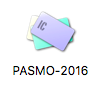こりゃまた便利グッズを発見してしまった。
ReceiptKeeperというアプリとパソリRC-S370を使えばMacでも交通系ICカードの履歴が綺麗に残せます!!フリーランサーの確定申告にとっても強い味方になってくれるでしょう!!
いつも同じ場所に行って同じ場所に帰る方は経費の算出は楽ですよね。
往復の交通費×日数=総交通費
しかし、あっちこっち移動が激しい職種の方もいます。僕もそうです。
仕事によっては「今回、かかった交通費を紙にまとめて提出してください。」ということもあります。
今までは手間がかかっていました。
Yahoo!路線情報とかで調べたりしてました。すごい時間かかるんですよー。
でもこれからは一気に時間短縮できます!Macユーザーの方で交通系ICカードの経費に困っている方は是非ご覧ください!
ReceiptKeeperアプリ
パソリRC-S370
SuicaやPasmoを経費計上する時、とても困っていました。
まさか、毎回駅員に言って証明書をもらうわけにもいかず・・・。
券売機で履歴表示・印字もできますが、それをパソコンに打ち込むのも大変だし、忘れそう。
だからといって現金で切符を買うこともしたくないです。
毎日、「○駅〜□駅 △円」とか書き残しておけばいいのですが、そんなの飽きっぽい僕が続くわけもなく。
そうなると、経費に計上する時にめちゃくちゃ困るんですよ。
ちゃんと把握していない分は経費に入れてませんでした。今考えると、とてももったいないです・・。
ちゃんと経費を計上するのは超重要なことはわかっているのですが、こんな細かいことを毎日やっていたんじゃ、その時間もバカになりませんから・・。半分諦めていました・・。
ちなみに・・・
android端末を使っている人はこんなアプリもあります。
Suica Reader – Google Play の Android アプリ(NFC対応端末限定)
あとモバイルSuicaを使っている方も簡単みたいですね。CSV形式で送ってくれるそうです。
Macで交通系ICカードの履歴を残して、できればCSV形式にしてくれる。そんなモノはないだろうかと探しましたよ。(CSVにすれば会計ソフトfreeeに対応してくれるからです。)
ReceiptKeeperとパソリRC-S370に出会って問題は一気に解決しました。
これでバッチリ解決しましたよ!
- ReceiptKeeperをMacにインストールして、パソリをUSBに差し込む
- ReceiptKeeperを起動。
- パソリの上にICカードを載せる。
それだけですぐに履歴が表示されます!
この画面から↓

こんな感じになります(以下の写真はモザイクを入れています。)
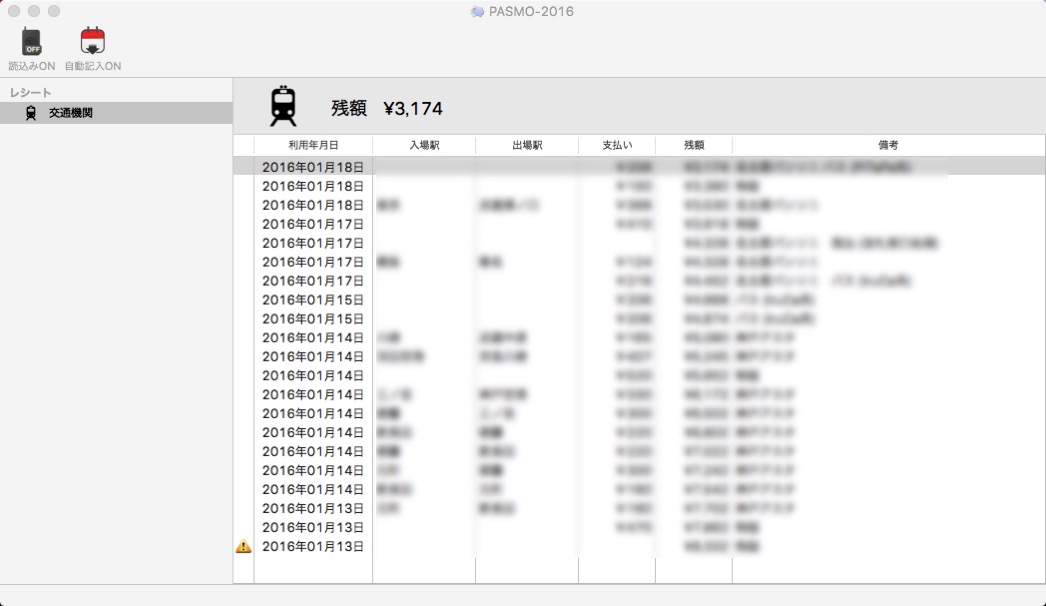
あっという間に表示されて気持ち良いぐらいです!
もちろんCSVに書き出し可能です。
注意点はICカードの履歴は最大20件までしか残らないことと、パソリの対応端末に限りが。
交通系ICカードというのは過去20件までしか残らないようなんです。(僕が調べた限り。)
なので、小まめに読み込んでおかないとすぐに流れていってしまいます。
でもReceiptKeeperの読み込みはとても簡単であっという間にできちゃうので今のところ困っていません。
そして、ReceiptKeeperは対応端末に限りがあります。
PaSoRi(Sony RC-S320(*1), RC-S330, RC-S360(*2), RC-S370 のみ)
*1 旧機種、現在RC-S320は販売されていません
*2 OEM/互換品(楽天Edyリーダー)が確認されています
【注意】Sony RC-S380, RC-S390 には未対応
このあたりは特に注意が必要です。
ReceiptKeeperは履歴を「蓄積」できる
ReceiptKeeperの良いところは履歴を蓄積できることです。
ICカードの中には20件しか残せませんが、ReceiptKeeperのファイルには何件(たぶん)でも登録できるので、一ヶ月、六ヶ月、一年などなど自分の管理しやすい期間で残せるわけですね!
![]()
これにドンドンと履歴を流しこんでいってます。
これだけでもやっておけば確定申告の時に相当な時間を短縮できるとはず!そして、正確な数字が出ます。
交通系ICカードのデータ管理に困っている方!オススメです!
これは安里が選ぶ「自分らしくいる為の道具達」にも入れておかないと。